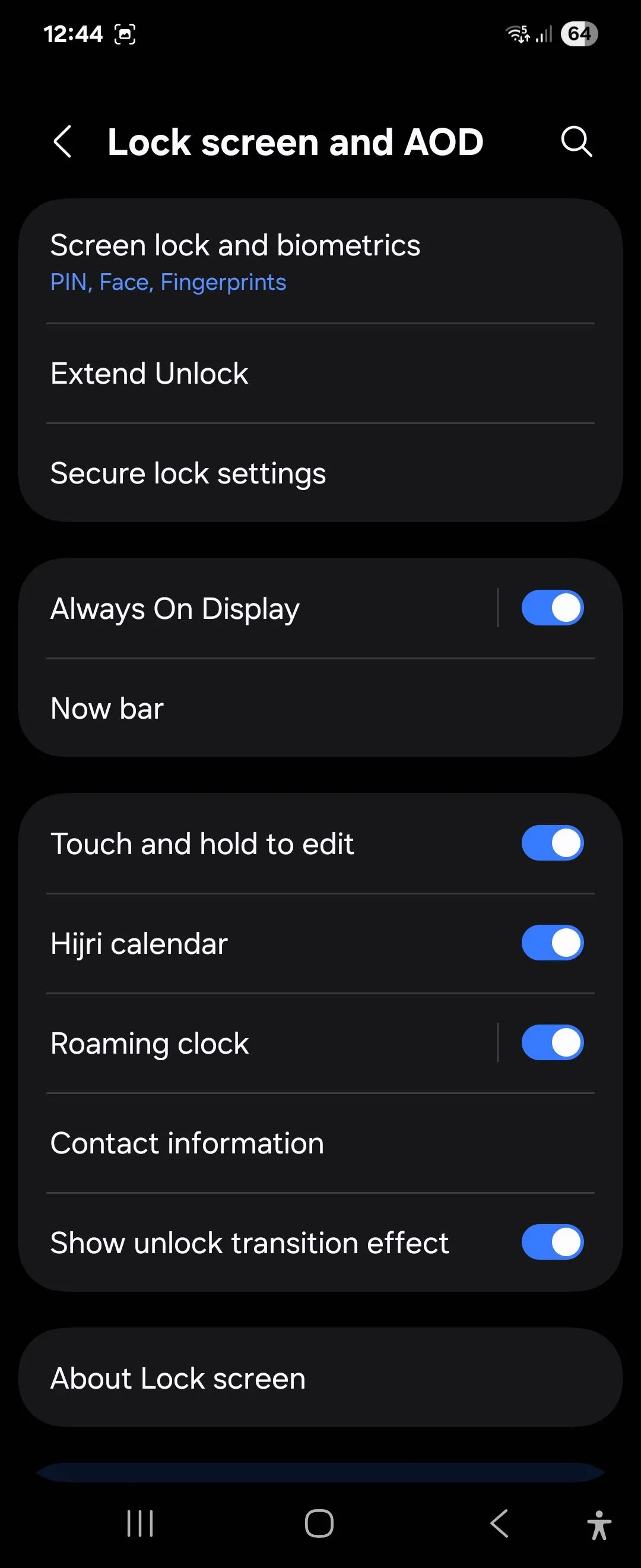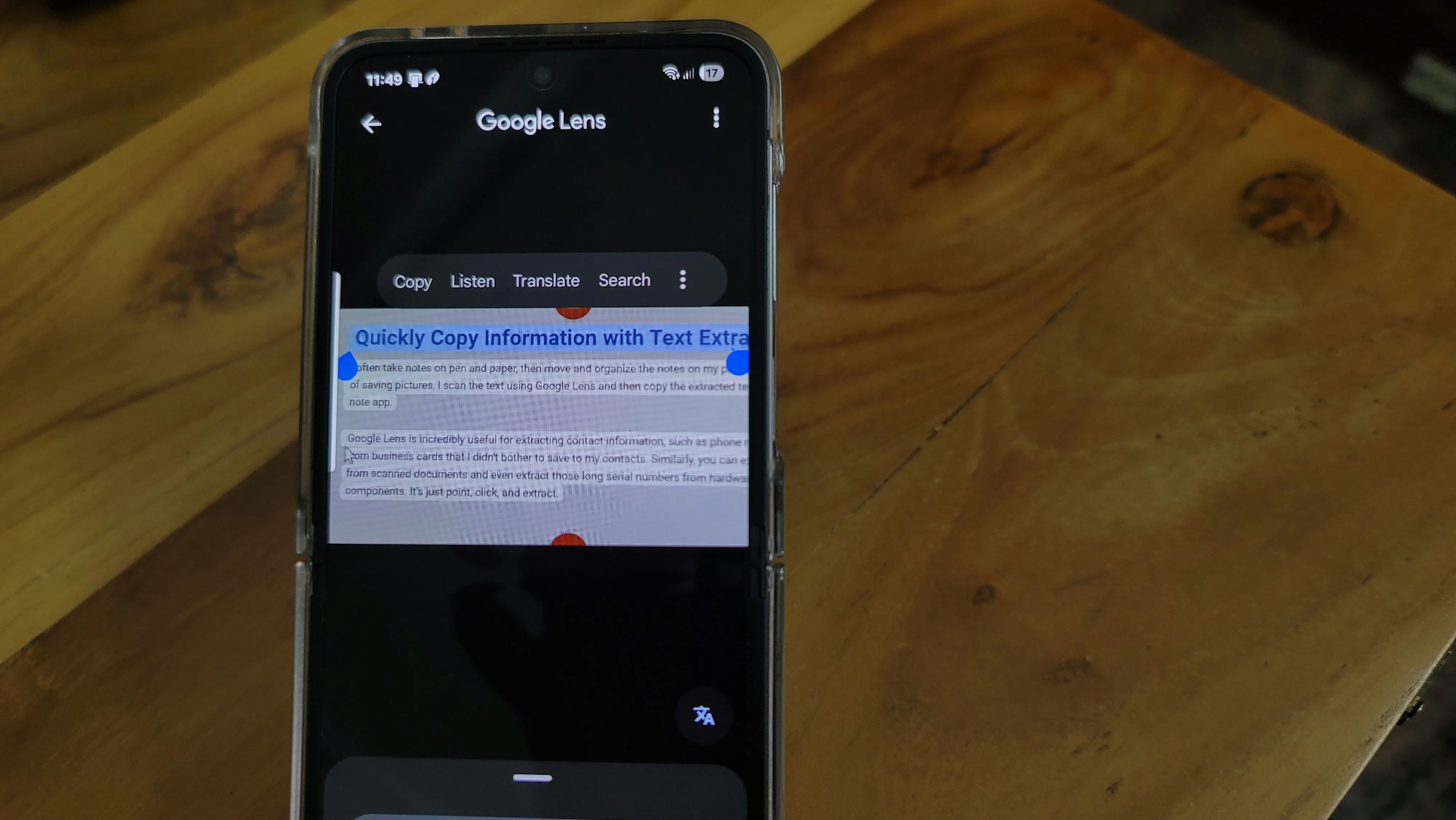Điện thoại thông minh và TV, dù thường nằm ở hai góc khác nhau trong căn phòng khách, lại có thể trở thành một bộ đôi cực kỳ mạnh mẽ khi được kết nối. Với vai trò là một chuyên gia công nghệ tại thuthuatdidong.net, tôi đã khám phá ra vô vàn cách để hai màn hình này bổ trợ cho nhau một cách hiệu quả, mang đến trải nghiệm giải trí và làm việc tiện lợi hơn bao giờ hết. Đừng chỉ tin lời tôi, hãy thử áp dụng những mẹo dưới đây và tự mình cảm nhận sự khác biệt.
5. Biến Điện Thoại Thành Remote Control Đa Năng Cho Smart TV
Chiếc điều khiển TV luôn có một thói quen bí ẩn là biến mất đúng lúc bạn cần. Nhưng điện thoại thì sao? Nó thường nằm gọn trong tầm tay bạn, thậm chí là đang ở trên tay. Hầu hết các Smart TV hiện đại đều đi kèm với ứng dụng đồng hành riêng, cho phép bạn biến chiếc điện thoại của mình thành một bộ điều khiển từ xa tiện lợi. Điển hình, Samsung có ứng dụng SmartThings, LG sử dụng ThinQ, và các dòng Android TV tương thích hoàn hảo với ứng dụng Google TV.
Quá trình thiết lập vô cùng đơn giản: bạn chỉ cần tải xuống ứng dụng chính thức của nhà sản xuất TV, đảm bảo điện thoại và TV của bạn được kết nối cùng một mạng Wi-Fi, sau đó làm theo hướng dẫn trên màn hình để ghép nối. Khi đã liên kết thành công, bạn không chỉ có các tính năng điều khiển cơ bản mà còn được hưởng thêm những tiện ích tuyệt vời như tìm kiếm bằng giọng nói, bàn phím ảo đầy đủ để gõ văn bản (cuối cùng cũng không phải bấm từng chữ cái!), và truy cập nhanh vào các ứng dụng giải trí yêu thích của bạn. Từ nay, việc gõ một địa chỉ web dài dòng trên TV sẽ trở nên dễ dàng hơn bao giờ hết.
4. Chia Sẻ Khoảnh Khắc Đáng Nhớ: Truyền Ảnh Và Video Lên Màn Hình Lớn
Bạn vừa trở về từ một chuyến du lịch đầy kỷ niệm và muốn khoe những bức ảnh đẹp nhất của mình với gia đình, bạn bè? Nhưng ý nghĩ mọi người phải xúm lại quanh màn hình điện thoại nhỏ xíu của bạn thật không thoải mái chút nào. Đây chính là lúc tính năng truyền (Cast) ảnh và video lên TV phát huy tác dụng.
Chỉ cần điện thoại và TV của bạn đang cùng sử dụng một mạng Wi-Fi, việc trình chiếu ảnh hoặc video trực tiếp lên màn hình lớn chỉ mất vài thao tác chạm. Trên cả Android và iOS, bạn chỉ cần nhấn vào biểu tượng Cast (biểu tượng hình chữ nhật với tín hiệu Wi-Fi) trong ứng dụng Google Photos (hoặc bất kỳ ứng dụng nào hỗ trợ tính năng truyền) và chọn TV của bạn từ danh sách. Mọi khoảnh khắc sẽ được tái hiện một cách sống động và ấn tượng trên không gian rộng lớn của TV.
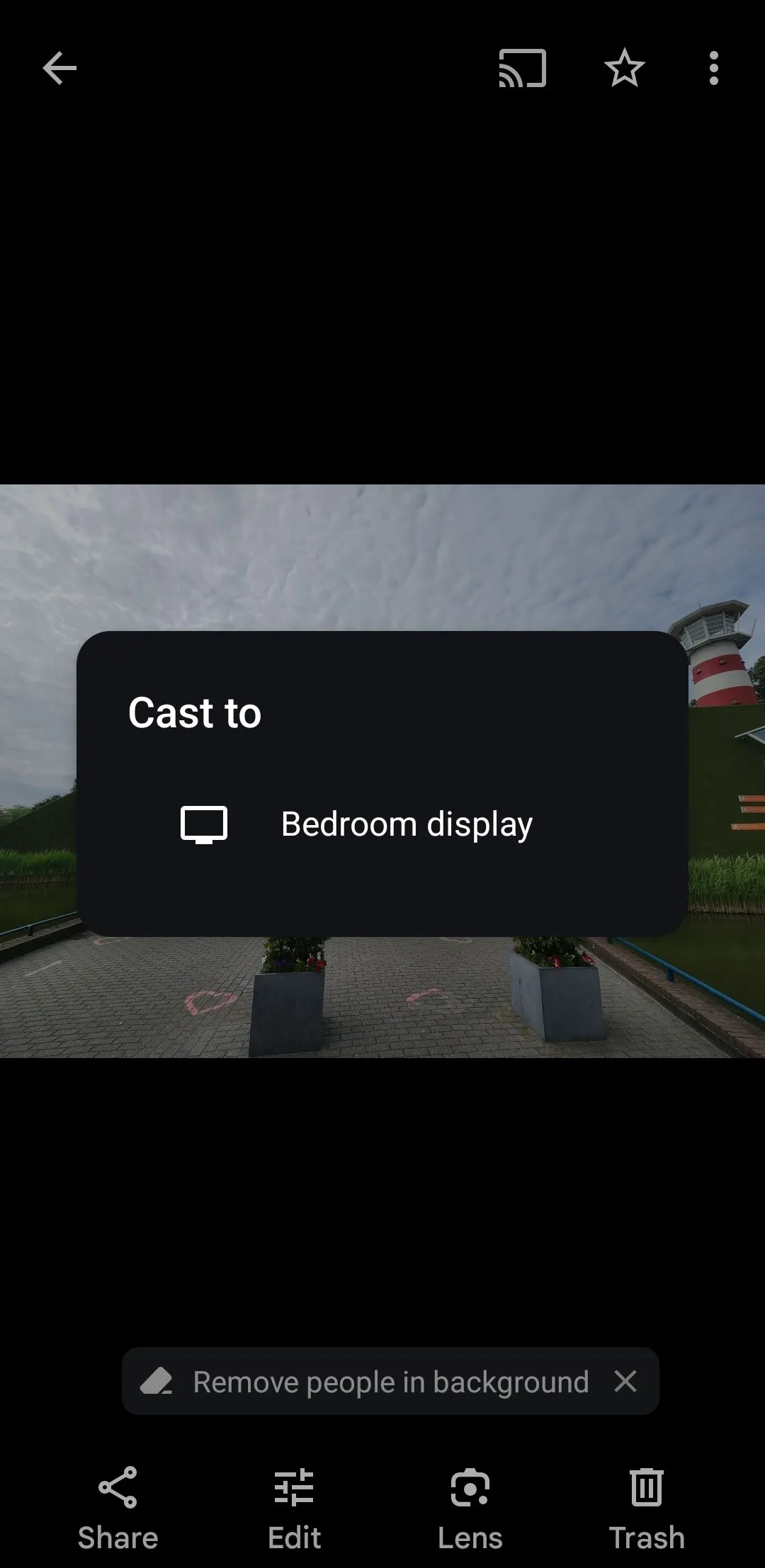 Menu truyền hình ảnh từ ứng dụng Google Photos
Menu truyền hình ảnh từ ứng dụng Google Photos
3. Phản Chiếu Màn Hình (Screen Mirroring) – Hiển Thị Mọi Thứ Bạn Thấy Trên Điện Thoại
Tính năng truyền (Casting) rất hữu ích, nhưng nếu bạn muốn TV hiển thị chính xác mọi thứ đang diễn ra trên màn hình điện thoại của mình, thì phản chiếu màn hình (Screen Mirroring) là lựa chọn hoàn hảo. Để sử dụng tính năng này, cả điện thoại thông minh và Smart TV của bạn đều cần hỗ trợ chức năng phản chiếu màn hình. Tùy thuộc vào thương hiệu điện thoại, bạn sẽ sử dụng các tính năng khác nhau như Smart View (Samsung), Screen Mirroring (iPhone qua AirPlay 2), và nhiều điện thoại Android khác có thể thực hiện thông qua ứng dụng Google Home. Những phương pháp này linh hoạt hơn so với việc truyền nội dung đơn giản, đặc biệt khi ứng dụng bạn đang sử dụng không hỗ trợ truyền trực tiếp.
Với tính năng phản chiếu, bất cứ thứ gì bạn thấy trên điện thoại, chẳng hạn như ứng dụng, trò chơi, bản đồ hay thậm chí các trang web, đều sẽ được hiển thị trên TV. Các trường hợp sử dụng là vô tận, từ việc trình bày trực tiếp một bài thuyết trình, chơi game di động trên màn hình lớn, cho đến việc điều hướng một ứng dụng công thức nấu ăn trong khi nấu nướng và giữ hướng dẫn hiển thị trên màn hình TV.
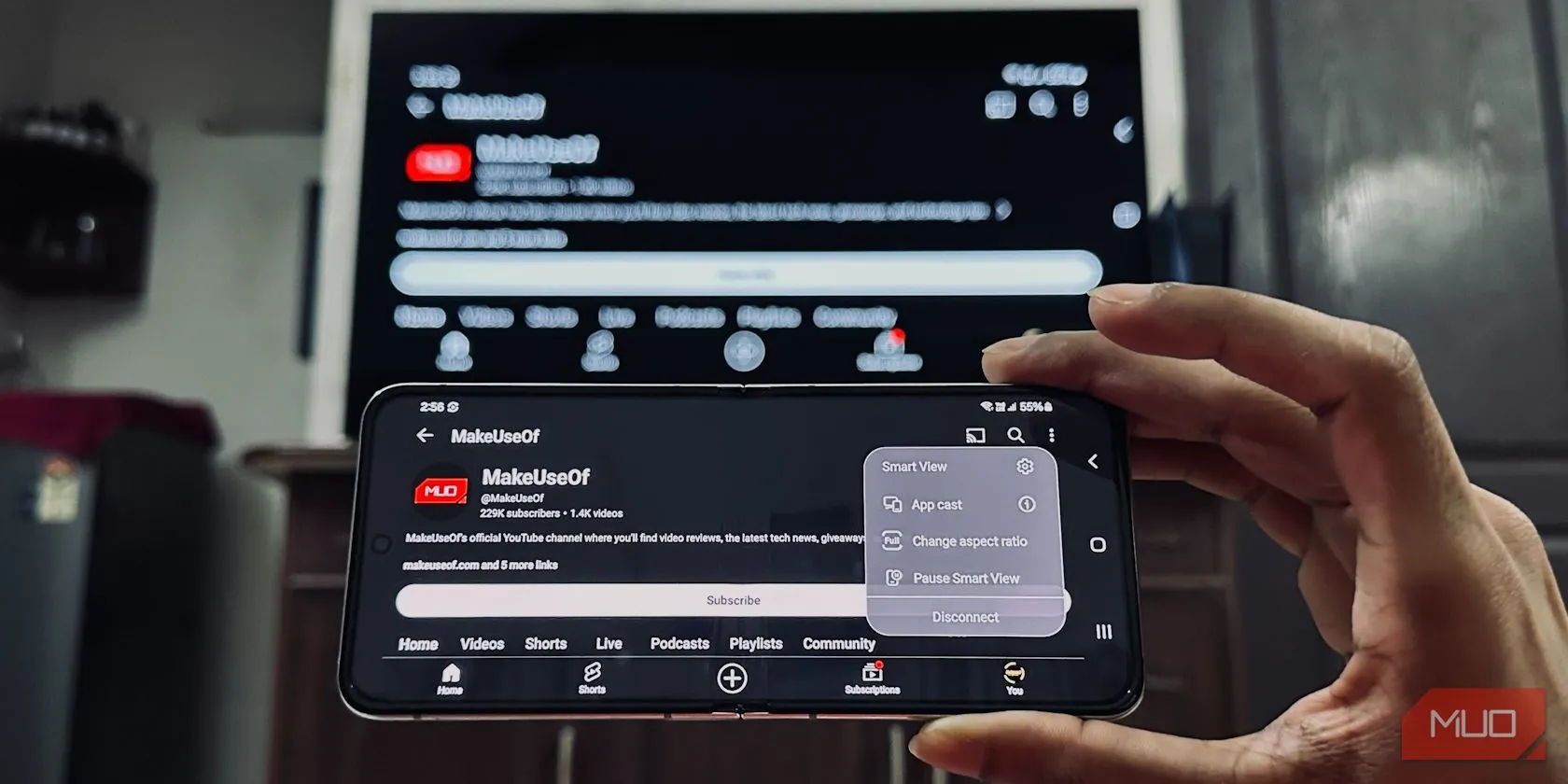 Người đàn ông phản chiếu màn hình điện thoại Galaxy Z Flip 5 lên TV LG trong phòng khách
Người đàn ông phản chiếu màn hình điện thoại Galaxy Z Flip 5 lên TV LG trong phòng khách
2. Kiểm Soát Phát Lại Nội Dung Streaming: YouTube, Netflix Và Amazon Prime Video
Đây là một tính năng cực kỳ tiện lợi mà tôi sử dụng gần như mỗi ngày: tôi có thể điều khiển ứng dụng YouTube và các ứng dụng phát trực tuyến như Netflix và Amazon Prime Video trên TV của mình trực tiếp từ điện thoại, ngay cả khi video đã bắt đầu phát.
Nếu cả điện thoại và TV của bạn đều được kết nối với cùng một mạng Wi-Fi, hãy mở ứng dụng YouTube trên điện thoại. Hầu hết thời gian, một cửa sổ bật lên sẽ xuất hiện hỏi bạn có muốn kết nối hay không. Nếu không, đừng lo lắng, chỉ cần chạm vào biểu tượng Cast (thường ở góc trên bên phải) và chọn Smart TV của bạn từ danh sách. Quy trình truyền cơ bản này hoạt động tương tự trên cả Netflix và Prime Video: mở ứng dụng, chạm vào biểu tượng Cast và chọn TV của bạn. Bạn có thể cuộn qua các tiêu đề, điều chỉnh phát lại hoặc bỏ qua các tập mà không làm gián đoạn nội dung đang chiếu trên màn hình lớn.
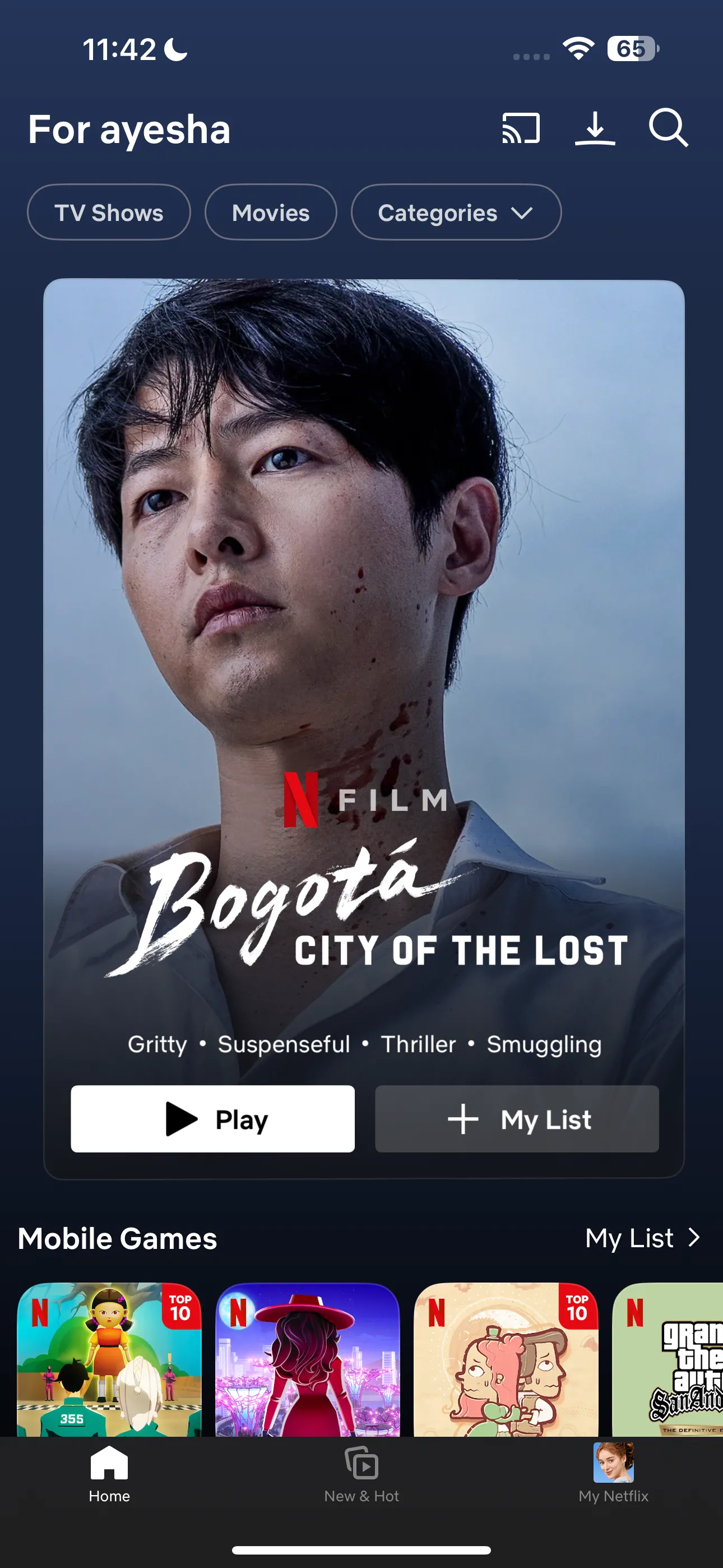 Trang chủ ứng dụng Netflix
Trang chủ ứng dụng Netflix
1. Biến Điện Thoại Thành Tay Cầm Chơi Game Chuyên Nghiệp Cho TV
Điện thoại của bạn hoàn toàn có thể kiêm nhiệm vai trò là một tay cầm chơi game cho TV, đặc biệt nếu bạn đang sử dụng Android TV hoặc một chiếc Samsung TV với Gaming Hub. Trên Android TV, các ứng dụng như Google TV app, Boosteroid Gamepad hay Remote Gamepad có thể biến điện thoại của bạn thành một tay cầm không dây đầy đủ chức năng. Nếu bạn dùng điện thoại Samsung, bạn có thể tận dụng ứng dụng SmartThings, trong đó có một Virtual Gamepad (có thể tải xuống từ Play Store) ghép nối liền mạch với các Smart TV Samsung.
Một lựa chọn nổi bật giúp bạn bỏ qua mọi thao tác kết nối Wi-Fi và thiết lập rườm rà để trực tiếp bước vào cuộc chơi là AirConsole. Đây là một nền tảng game đa người chơi, nơi điện thoại của bạn trở thành bộ điều khiển.
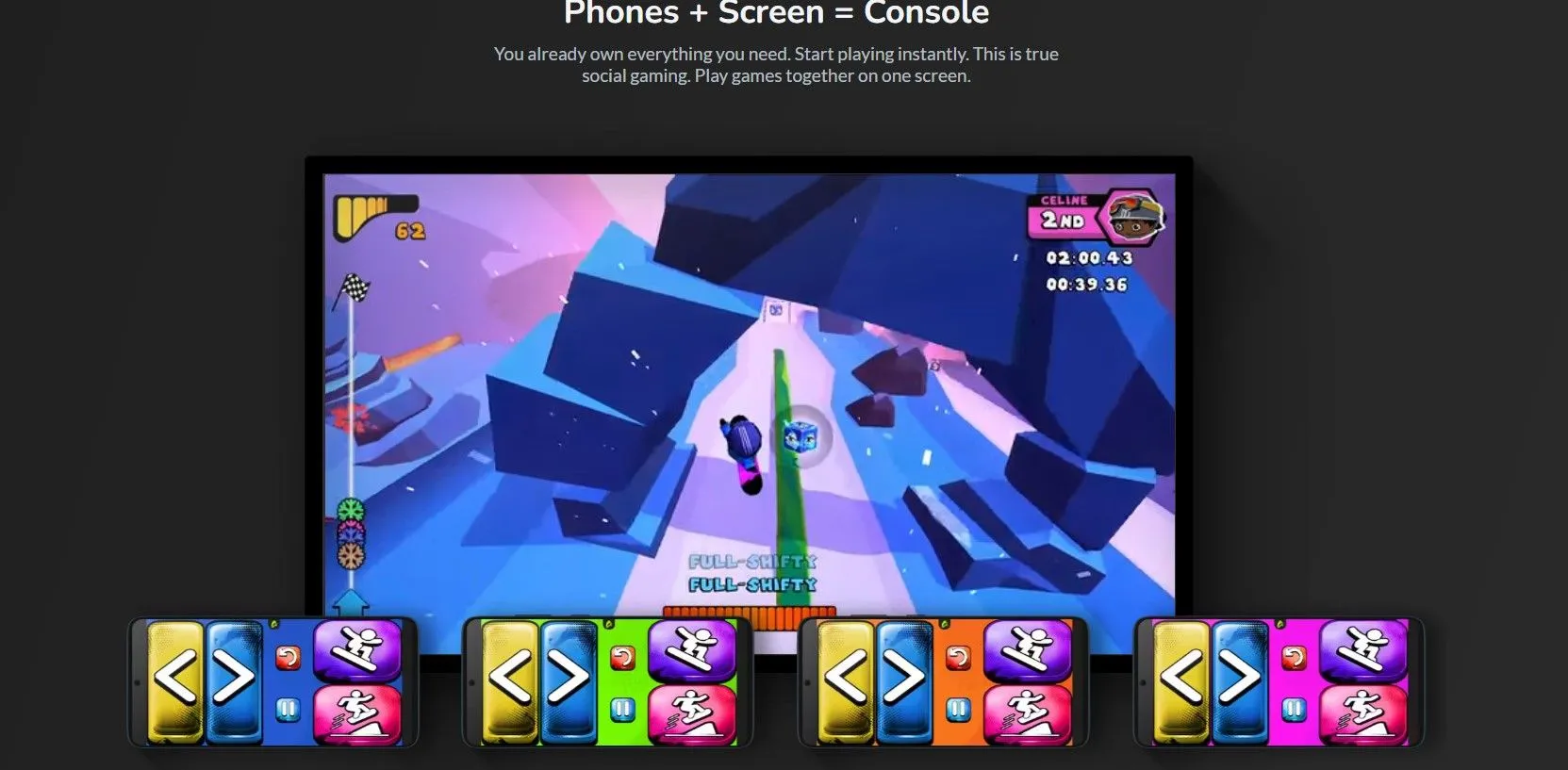 Ảnh chụp màn hình trang chủ AirConsole
Ảnh chụp màn hình trang chủ AirConsole
Tất cả những gì bạn cần làm là mở ứng dụng AirConsole hoặc truy cập trang web của họ trên TV, nhấn nút START PLAYING NOW, sau đó làm tương tự trên điện thoại của bạn (Android | iOS). Bạn sẽ nhận được một mã trên màn hình để đồng bộ hóa, và bạn đã sẵn sàng để chọn từ rất nhiều trò chơi đa người chơi. Hãy nhớ rằng, bạn có thể chơi cùng bạn bè, và họ cũng có thể kết nối điện thoại của mình. Mặc dù độ chính xác có thể không bằng tay cầm console chuyên dụng, nhưng đối với các trò chơi nhóm, đêm đố vui hay các trò arcade đơn giản, nó hoàn toàn đáp ứng được nhu cầu.
Việc kết hợp điện thoại và Smart TV mở ra một thế giới tiện ích và giải trí mới, biến căn phòng khách của bạn thành một trung tâm đa phương tiện thực sự. Hy vọng những mẹo trên đã cung cấp cho bạn những ý tưởng mới để tối ưu trải nghiệm công nghệ tại nhà. Nếu bạn có bất kỳ cách sử dụng điện thoại và TV độc đáo nào khác mà tôi chưa đề cập, đừng ngần ngại chia sẻ trong phần bình luận – thuthuatdidong.net rất muốn lắng nghe từ bạn! Đừng quên theo dõi chúng tôi để cập nhật những thủ thuật và thông tin công nghệ mới nhất.